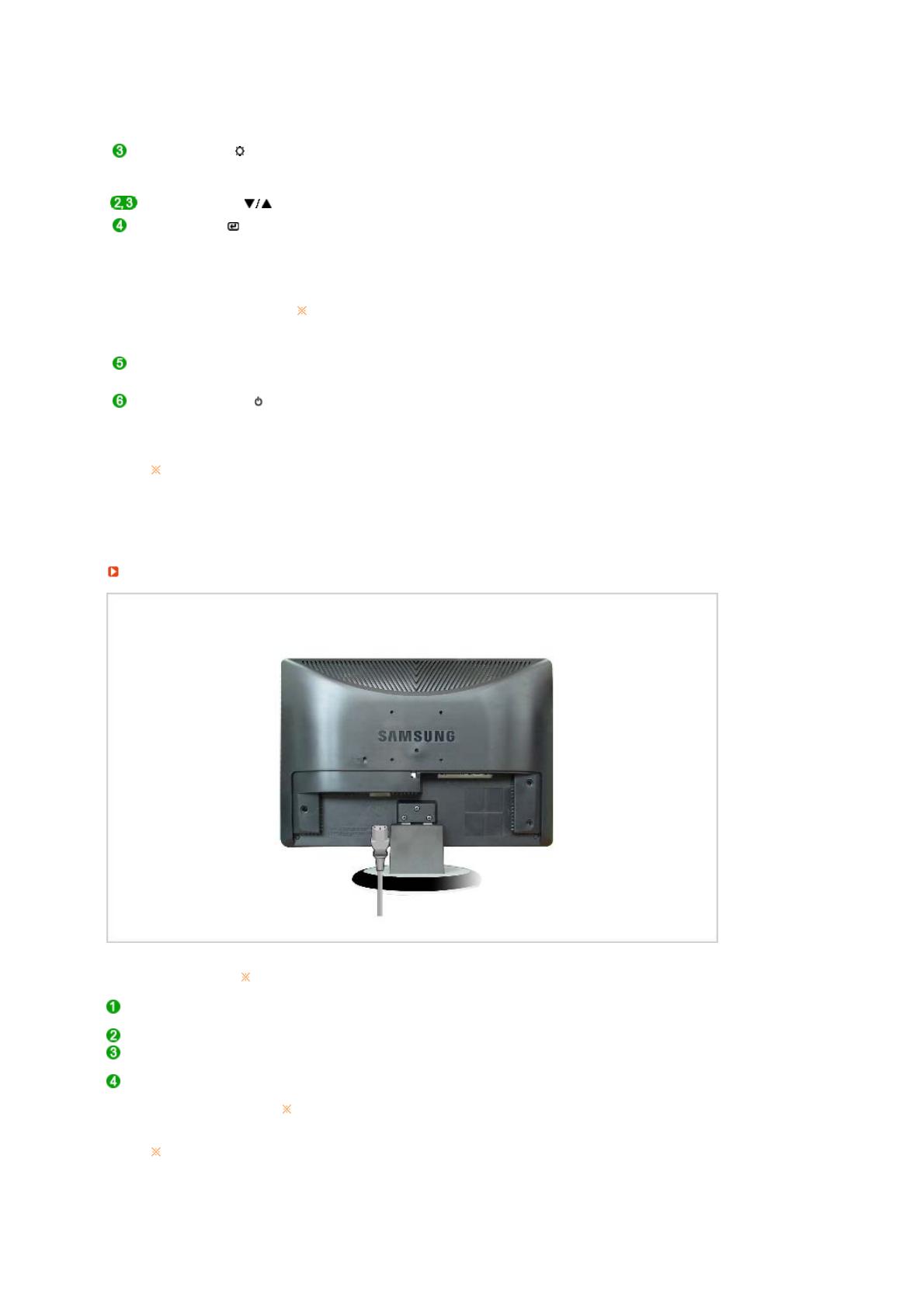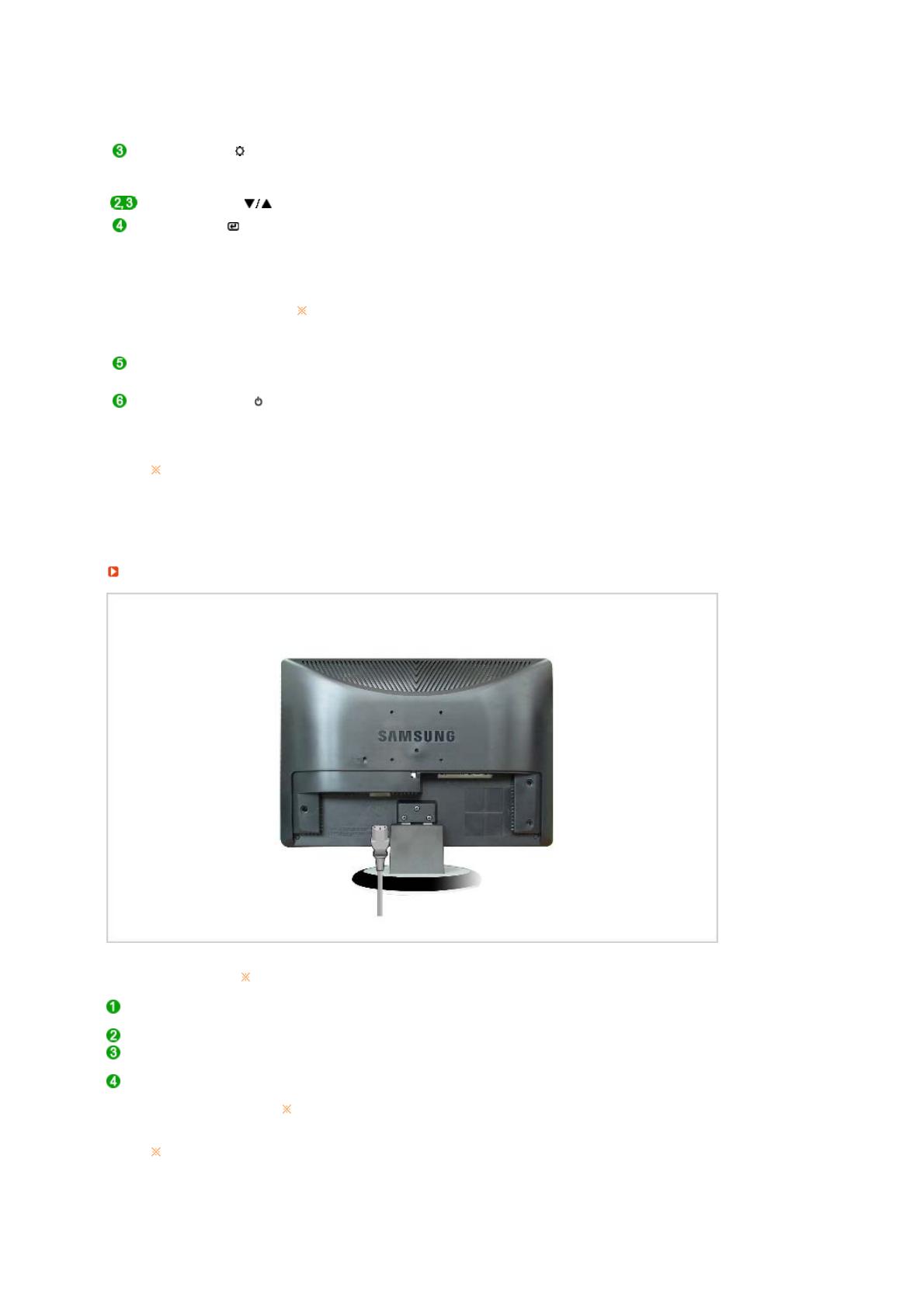
A Dynamic Contrast funkció feladata a bemenő képi jel
eloszlásának érzékelése, és az optimális kontraszt beállítása.
>> Az animált bemutató megtekintéséhez kattintson ide.
Fényerő gomb [ ]
A fényerő szabályozására szolgál, amikor az OSD nem látható a
képernyőn.
>> Az animált bemutató megtekintéséhez kattintson ide.
Beállító gombok [ ] Menüelemek beállítása.
Bevitel gomb [ ] /
SOURCE gomb
A kijelölt menüelem aktiválása. /
A 'SOURCE' (Forrás) gomb megnyomásával lehet kiválasztani a
Video jelet az OSD kikapcsolt állapotában. (A bemeneti mód
kiválasztásánál a forrás gomb megnyomásakor egy üzenet jelenik
meg a képernyő bal felső sarkában megjelenítve az aktuális módot --
Analog, Digital bemeneti jel.)
A Digitális üzemmód kiválasztása esetén a monitort a grafikus
kártyához a DVI kábel segítségével kell egy digitális DVI porthoz
csatlakoztatni.
AUTO gomb Használja ezt a gombot a közvetlen hozzáférés automatikus beállitására.
>> Az animált bemutató megtekintéséhez kattintson ide.
Bekapcsoló gomb [ ] Ezzel a gombbal lehet be- és kikapcsolni a monitort.
Hálózati feszültség jelző
A jelzőfény a monitor normál üzemmódjában kék színnel világít, a
beállítások mentése közben pedig egyszer villog.
Az energiatakarékos uzemmoddal kapcsolatban lásd a monitor használati útmutatójában
a Energiatakarékos üzemmód részt. Ez akkor történik, ha megmozdítja az egeret, vagy
megnyomja valamelyik gombot a billentyűzeten. Energiatakarékossági célból kapcsolja ki
a monitort, ha nincs rá szükség, vagy ha hosszabb ideig felügyelet nélkül hagyja.
Hátlap
A monitor hátlapjának kialakitasa termékenként változhat.
POWER port A hálózati kábelt csatlakoztassa a monitor hatlapjan lévő power (hálózati)
csatlakozóhoz.
DVI IN (HDCP) port Csatlakoztassa DVI-kábelt a monitor hátoldalán lévő DVI-csatlakozóhoz.
RGB IN port Csatlakoztassa a jelkábelt a monitor hátoldalán lévő 15 pólusú D-sub
csatlakozóhoz.
Kensington zár A Kensington zár olyan eszköz, amellyel a rendszer fizikailag rögzíthető, ha
a készüléket nyilvános helyen használják.
A zárat külön kell beszerezni.
A zárszerkezet használatával kapcsolatban forduljon a kereskedőhöz.
A kábelek csatlakoztatásával kapcsolatban lásd A monitor csatlakoztatása című részt.